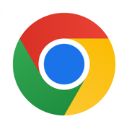

应用分类:系统工具
更新时间:2025-03-13 10:50
操作平台:Android
应用大小:53.59M
应用版本:116.0.5845.114
应用权限:点击查看
隐私说明:点击查看
该游戏暂无资源,感兴趣的小伙伴可以收藏本页面或持续关注本站后续动态
谷歌浏览器测试版是一款全面周到的手机浏览器软件。碾压超多浏览器,给用户带来更多流畅效果的操作和使用过程,用户可以根据自己的需求选择安装各种扩展插件,操作简单容易上手,拥有强大的功能和令人惊叹的软件技术,这些功能可能尚未完全稳定,非常便捷的手机WEB浏览工具。软件隐私保护也是非常完善,用户可以实现安全上网。
谷歌浏览器测试版拥有原生 Flash 支持、内置翻译、网页截图等强大的功能。用户可以在浏览中直接播放 Flash 视频,不用再下载额外的插件;内置翻译功能可以让用户在浏览外语网站时轻松翻译页面,沟通从此不再成为难题;而网页截图功能则可以让用户随时截取自己想要的部分,便于进行保存和分享。欢迎有需要的小伙伴前来下载体验哦!
1、首先我们打开谷歌浏览器测试版app,并点击浏览器右上角;
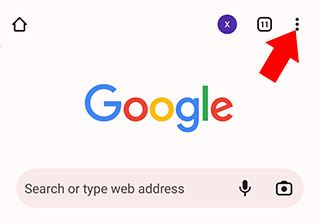
2、然后在打开的拓展页中点击【settings】;
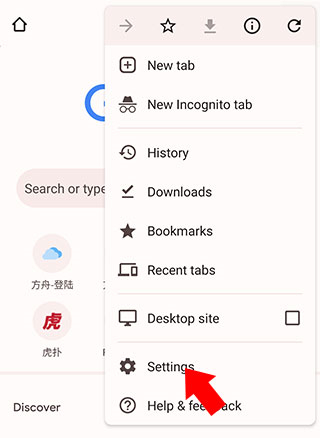
3、之后我们往下滑,找到并点击【Languages】选项;
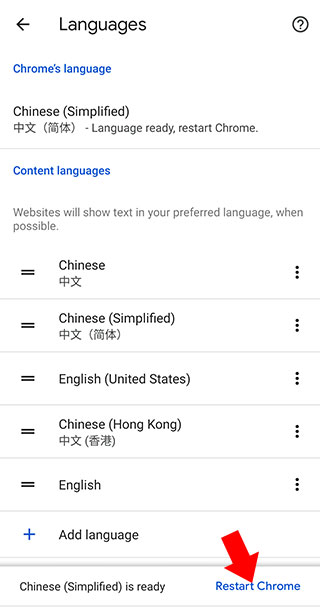
4、然后我们点击【Chrome's language】下方修改语言;
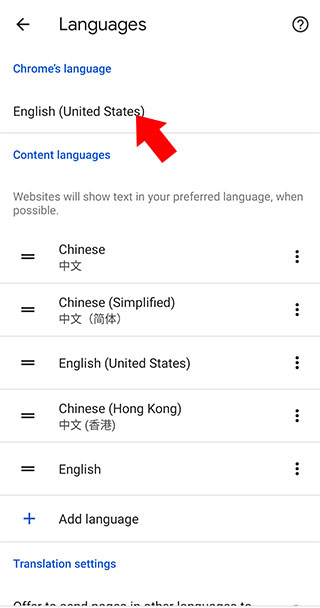
5、之后进入下方界面,我们选择Chinese即可;
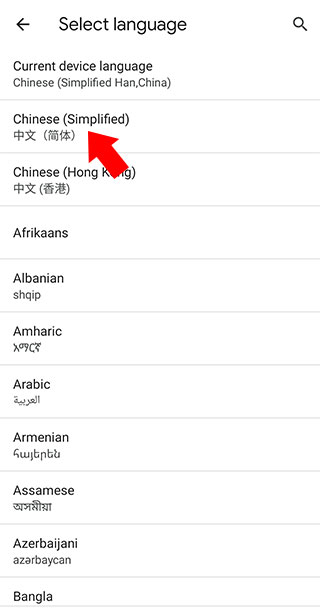
6、选择后会回到上一个界面,并且下方弹出重启Chrome的提示,我们点击【Restart Chrome】即可,之后重启Chrome浏览器,我们就可以发现浏览器已经变成中文界面了。

Android端的Google Chrome相信大家都不陌生,软件在提升用户体验这一点上是下了很多功夫的,只不过这些改变可能不那么容易被用户发现。所以即使你是一个使用Chrome长达几年的老用户,有可能还是无法发掘出Chrome的全部功能。这次小编就带大家"发掘"一些Android端Chrome的隐藏小功能。
1、开启手势操作
伴随着手机屏幕变得越来越大尤其是全面屏的推进,整体交互也从传统的按钮交互向手势交互。谷歌已经考虑为Android端Chrome浏览器引入更多基于手势的交互,不过在启用之前你需要找到对应的Flag选项。Android端Chrome可以通过手势滑动执行后退和前进等操作,但曾有一段时间消失后于去年重新回归,但是谷歌并不热衷告诉所有人重新启用的方法。
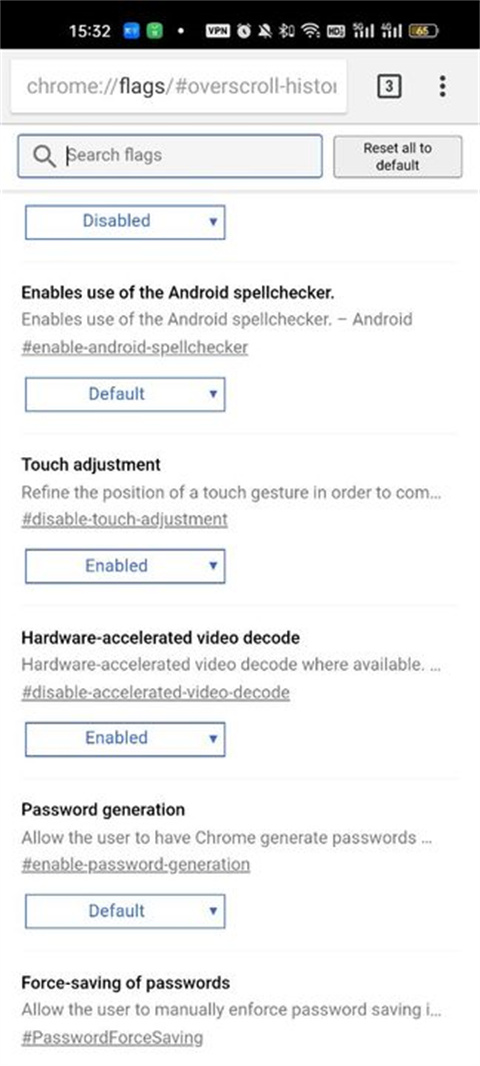
启用这项功能需要进入隐藏的Flag,并且在完成更改之后需要重新启动才能生效。在Android端的Chrome Canary和Dev版本中,在地址栏上输入
chrome://flags/#overscroll-history-navigation
目前这项功能也已经在Beta版本和Stable版本中上线,但是名字有所不同:
chrome://flags/#enable-gesture-navigation
在激活之后,用户可以通过从左往右滑动之后进入浏览器历史页面。从右往左长滑之后可以前进。在这些操作执行之前,会有一个小小的箭头指示器表明正在采取的操作的,从而让用户有机会停止这项操作。现在除了向下滑动以重新加载页面、在地址栏上往侧面滑动可以切换标签页之外额,Chrome现在还包括了大量的基础交互手势以便于用户单手操作。
2、去除首页推荐文章
手机版的Chrome打开会显示推荐的文章显示一些无用的新闻推送,作为资深强迫症,肯定是要把它去掉的。先放解决办法,在地址栏分别输入以下内容(其实#号后边跟的就是参数名,直接在页面搜索也是可以的。
开启方式:
chrome://flags/#enable-ntp-remote-suggestions
改成disable后,会提示你重启浏览器,这样就即可关闭。页面看起来更清爽。
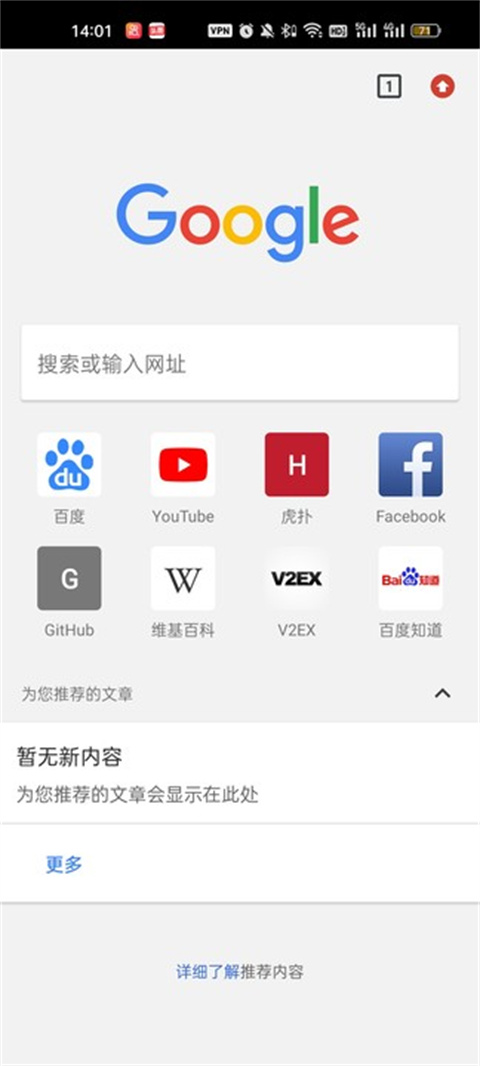
3、调整任务栏到屏幕下方
大部分能国人喜欢任务栏在屏幕下方,这样操作感觉方便一些,当然,这些也是可以实现的。
开启之后你会发现底部出现了首页按钮、分享按钮以及搜索按钮,而原本的菜单也移到了右下方,至少在大屏幕手机上这个调整会更顺手一些——毕竟菜单放到右上角实在太不方便单手操作了。
开启方式:(需要重启两次)
chrome://flags/#enable-chrome-duet

4、开启多线程下载,加快下载速度
无论是桌面版还是移动版,Chrome的下载功能都是极为简陋的,这是因为 Chrome 目前只允许单进程下载,下载单个的小文件可能并不会有什么问题,但是如果下载比较大的文件,单进程下载除了容易发生下载错误,下载速度也并不理想。
除了使用第三方下载器之外,我们同样可以通过在 Chrome flags 上搜索「enable-parallel-downloads」来开启 Chrome 的并行下载功能,开启时候下载大文件时速度会更快,并且更不容易出现错误。
开启多线程下载,下载速度会更快一下。它通过允许Chrome 访问“并行下载”功能来实现这一点,该功能将文件分解为块并使用并行下载同时下载它们。
开启方式:
chrome://flags/#enable-parallel-downloading
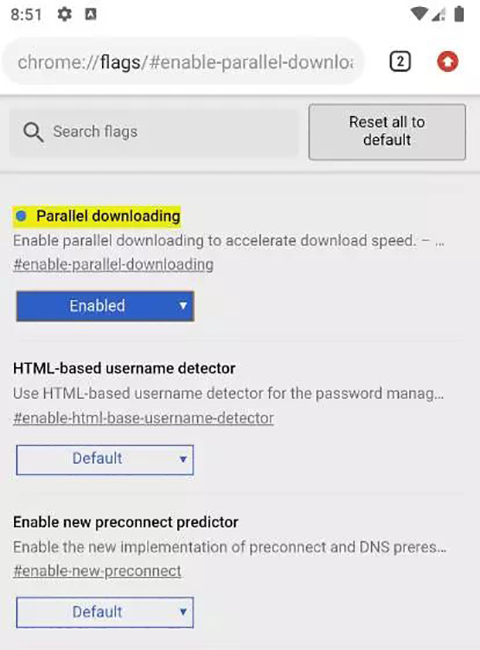
5、阅读器模式
现在很多第三方的浏览器都带有阅读模式——当你阅读大量文本段落时可以剔除广告、删除无谓的页面样式等干扰性的元素,并将内容重新排版,方便进一步深入阅读,这种体验像极了那些稍后读应用。
让人觉得奇怪的是,Chrome 并没有正式推出过这个的功能。这也让当前我们在 Chrome 上阅读网页文章的体验不那么尽如人意。
其实 Chrome 早就在准备这项功能,只不过目前处于实验阶段——也就是说我们同样可以在 Chrome flags 中找到「reader-mode-heuristics 」来开启这个功能,打开之后在浏览网页时底部会出现一个小通知询问你是否开启,打开该功能之后就是我们心心念的阅读模式了,你可以更改主题(亮色/暗色/灰色),调整字体以及字号大小等等。 开启方式:
chrome://flags/#reader-mode-heuristics 启用此模式后,在用户指定的网页类型下(带有文章结构化标记/显示为文章/总是启用),在页面下方将显示一个"使网页适合移动设备"的按钮,点击此按钮,Chrome将会对当前网页重新排版为阅读模式。
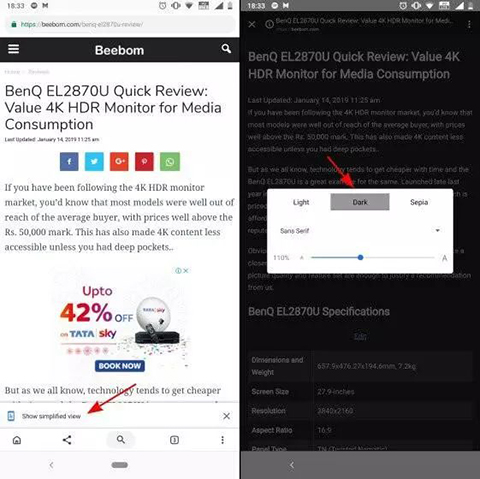
6、Chrome 播放在线视频:充分利用手势操作
使用 Android 版 Chrome 播放视频的体验实在叫不上让人满意,至少我会觉得控制播放没法用手势还在用「几百年前」的点击控件操作实在是太别扭了。
显然,如果可以通过手势来控制播放会方便很多,毕竟人的手可没电脑上的鼠标那么精准。
通过在 Chrome flags 中搜索「enable-modern-media-controls」 就可以开启播放器的手势操作模式,开启之后播放视频时,双击屏幕就可以暂停,在视频的左侧或者右侧双击就就可以快进或者快退,这样的操控方式虽然少了点直观和精准,但在日常媒体播放中更适合触摸屏设备操作。当然一些播放控件也位置也有所调整,例如时间、声音以及全屏按钮都在时间栏的上面。
开启方式:
chrome://flags/#enable-modern-media-controls
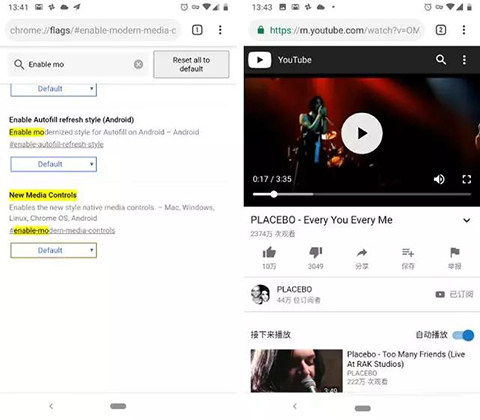
7、启用暗模式
期待已久的Android上的Chrome黑暗模式已于4月份推出,但默认情况下并未启用。值得庆幸的是,如果你没有看到它,很容易让开关出现。
点击右上角的菜单按钮,点击设置,然后选择“主题”菜单即可找到黑暗模式。
如果您没有看到主题菜单,请将chrome:// flags#enable-android-night-mode复制并粘贴到地址栏中,点击突出显示的下拉菜单,将其设置为“已启用”,然后重新启动浏览器。之后您可能需要退出并再次打开浏览器。

如果您还希望所有网页都与黑暗主题相匹配,则需要激活另一个标记- 只需将chrome:// flags #enable-android-web-contents-dark-mode复制并粘贴到地址栏中并设置下拉列表'启用'。此功能可能会导致某些网站看起来不稳定,因此如果您想稍后将其关闭,只需再次访问该标记网址并将其设置为“默认”。
8、标签页水平切换
虽然有些人喜欢 Android 版 Chrome 现在这种垂直的标签页切换器,但依旧有人对这个不是很习惯,尤其是那些习惯了 Android 9.0 多任务应用切换交互的用户。
但其实 Chrome 中也可以开启水平切换的标签页,方法同样是在 Chrome Flags,找到「enable-horizontal-tab-switcher」,开启之后多标签页切换就变成了水平切换,关闭标签页也和我们在最近任务中关闭 App 的操作类似——向上滑动标签卡片即可。
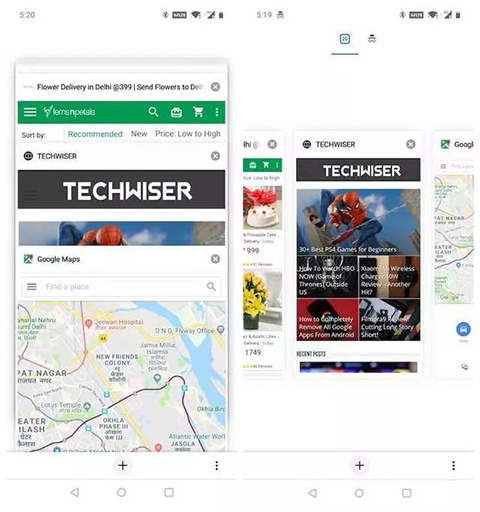
9、避免网页无故跳转
使用 Android 版 chrome 的朋友一定遇到过一个非常让人头疼的问题:朋友发过来的淘宝链接,用 Chrome 打开还没几秒钟就被强制跳转到 App 上,如果你恰好没有安装相应的 App 就会直接跳转到应用商店。
这个使用体验实在太糟糕了,要想避免出现这个跳转,我们同样可以在 Chrome flags 中开启相应的选项,找到「#enable-framebusting-needs-sameorigin-or-usergesture」选择开启即可。
10、更改文件的下载位置
如果不做任何修改,默认 Android 版 Chrome 会将下载的文件自动放到「下载文件夹」中,最要命的是在 Chrome 中根本无法找不到更改路径的设置项(而桌面版是完全可以更改的)。
如果你想更改 Android 版 Chrome 下载文件夹路径,不妨在 Chrome flags 中找找办法——搜索 「enable-downloads-location-change」并开启下载路径设置选项,随后我们就能在 Chrome 的设置菜单中找到下载目录设置。
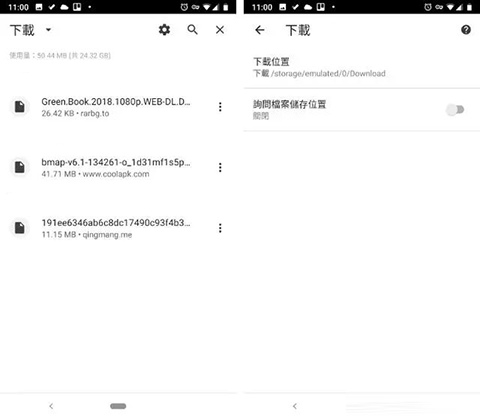
注意事项
1、开启隐藏功能后可能会出现bug,毕竟是实验功能,如果在打开特定功能后发现问题,只需打开Chrome菜单并再次将其关闭即可。
2、由于手机版本和浏览器版本的不同,Flags选项也会有差异。
1、书签管理器,给您带来便捷的使用功能,让您可以随时记录自己的浏览页面。
2、全屏模式,您可以把浏览器横屏过来,展现更加全面的内容,使用更加方便。
3、应用程序模式,您可以在这个模式中拥有一个独立的窗口来运行各种网络程序。
1、阅读:自动将零散的文章组合成美观易读的页面,看起来非常的舒适。
2、便捷:简洁易用标签页便于同时浏览多个站点,给你提供更方便的使用过程。
3、同步:从任何装置存取您浏览器的历史纪录、书签、密码,以及开启的标签页。
可以使用无痕浏览功能确保隐私安全,在任何设备上都可以更放心地浏览页面。
v116.0.5845.114版本
感谢您选择 Chrome!此版本包括稳定性和性能改进。
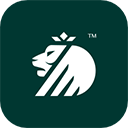
德施曼智能锁

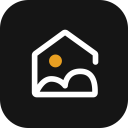




谷歌浏览器手机版
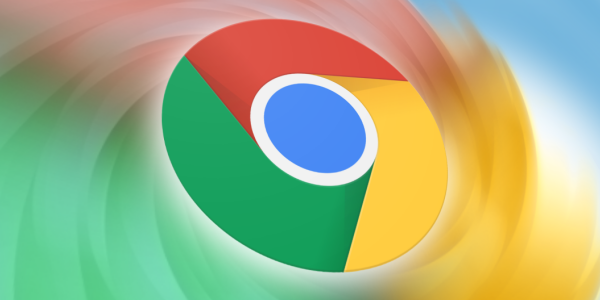
基于Google Chrome电脑版的强大功能,谷歌浏览器手机版为安卓用户提供了一个精心打造的移动浏览解决方案。这个版本不仅忠实地继承了电脑版的核心功能,而且在设计上更加注重简洁性和便捷性,使得软件体积更小、操作更简单。这一切的努力,都是为了确保用户能够在任何时间、任何地点享受到无缝的搜索和浏览体验。谷歌浏览器手机版的推出,完美地满足了用户对于高效、便捷移动浏览需求的期待。

必阅小说
小说听书 / 59M 2024-12-20更新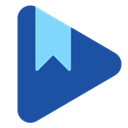
谷歌图书
小说听书 / 19M 2024-05-28更新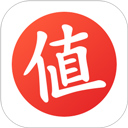
什么值得买
生活服务 / 78M 2025-04-23更新
吃掉物理
教育学习 / 44M 2024-10-13更新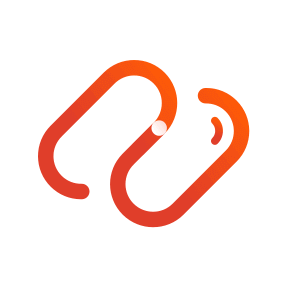
药研社
生活服务 / 51M 2024-05-28更新
欢乐书客
小说听书 / 65M 2024-12-20更新
扇贝考研
教育学习 / 138M 2025-04-24更新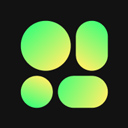
噗叽
影音音乐 / 65M 2024-12-12更新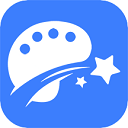
世界名画集
教育学习 / 41M 2024-12-12更新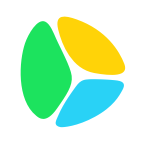
5sing音乐小米版
影音音乐 / 50M 2024-11-30更新